重装系统是什么意思要怎么重装
- 分类:教程 回答于: 2023年02月23日 09:09:00
重装系统是什么?其实就是我们的电脑在使用过程中如果出现问题,导致不好使用或者无法使用时,就可以重装系统来解决问题,而且使用第三方工具重装系统很简单,只需要点点鼠标就可以完成重装,下面就为大家带来重装系统教程,不懂的朋友就一起往下看吧。
工具/原料:
系统版本:windows10系统
品牌型号:华硕无畏13
软件版本:小白一键重装系统v2290+魔法猪一键重装系统V2290
方法/步骤:
方法一:使用小白一键重装系统工具重装win10系统
1、重装系统要怎么重装?首先下载小白一键重装软件,打开软件后选择要安装的系统。

2、等待下载系统镜像。
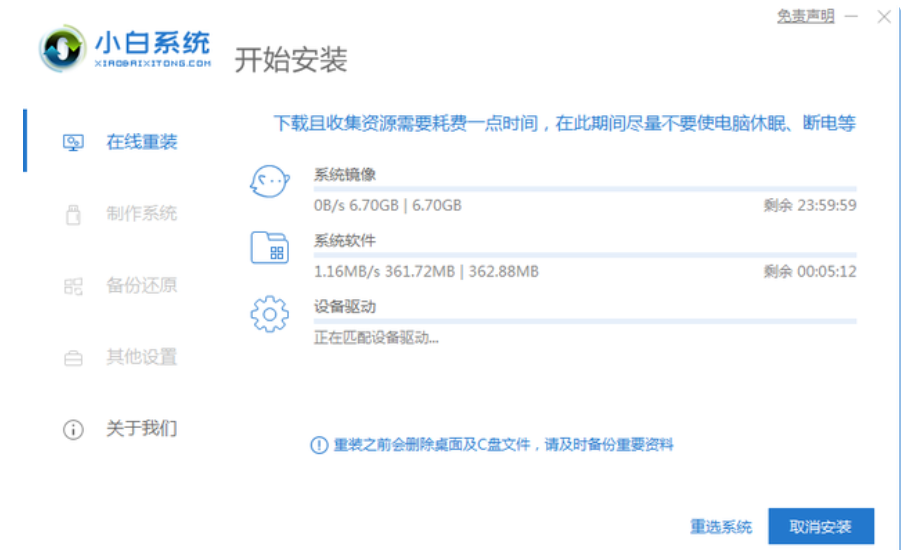
3、开始安装之前点电脑部署环境,部署环境完成后直接重启电脑。

4、选择第二个xiaobai pe-msdn online install mode进入 Windows PE系统。

5、进入PE系统后会自动部署安装 Windows 10系统,耐心等待即可。

6、安装完成点击立即重启之后就重要成功了。

方法二:使用魔法猪一键重装系统工具重装win10系统
1、打开魔法猪一件重装系统软件,点击在线重装选择win10系统进行安装。

2、开始下载win10系统镜像文件,不要断电断网,下载过程中,无需操作。

3、下载完成后会进行部署环境,完成后选择立即重启。
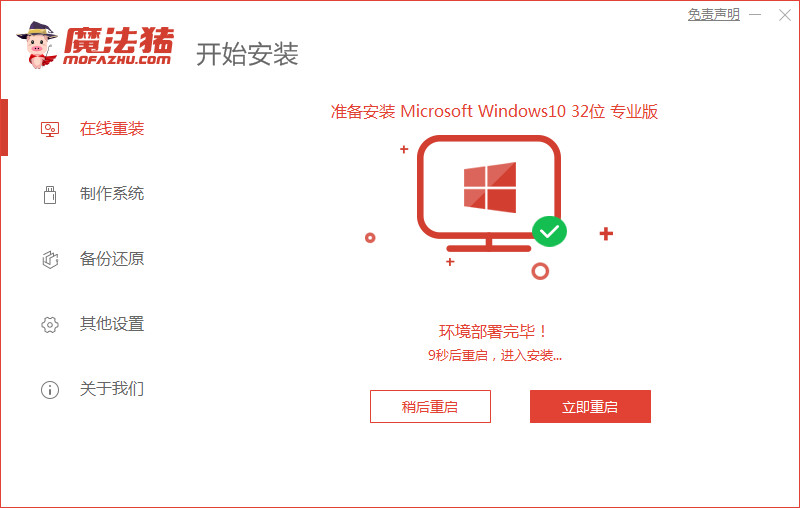
4、选择mofazhu pe-msdn项进入pe内。
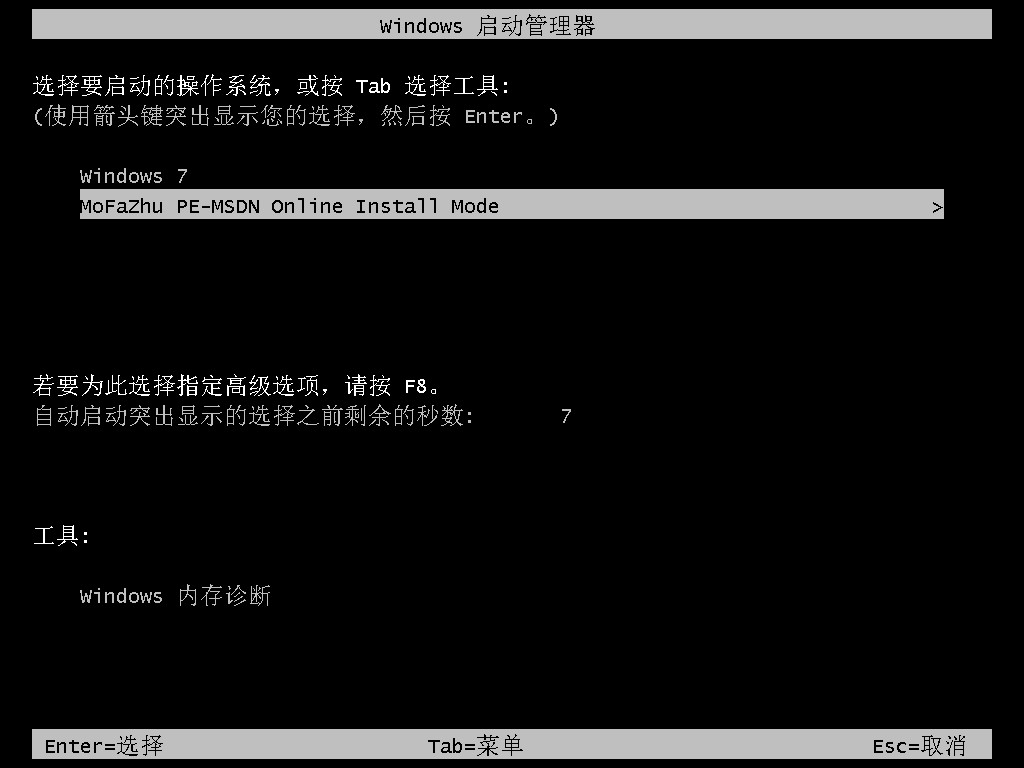
5、进入pe后,软件会自动进行win10系统的重装。

6、安装完成后点击立即重启。

7、期间会进行多次的重启,最后进入到windows10桌面系统安装成功。

总结:
方法一:使用小白一键重装系统工具重装win10系统
1、打开软件选择要安装的系统。
2、等待下载系统镜像的环节。
3、进入PE系统自动部署安装系统。
4、待安装完成点立即重启,重启后安装成功。
方法二:使用魔法猪一键重装系统工具重装win10系统
1、打开魔法猪重装软件,选择需要的系统安装。
2、进入pe系统重装。
3、最后重启电脑进入到桌面安装成功。
 有用
26
有用
26


 小白系统
小白系统


 1000
1000 1000
1000 1000
1000 1000
1000 1000
1000 1000
1000 1000
1000 1000
1000 1000
1000 1000
1000猜您喜欢
- 电脑重装系统教程图文2023/02/22
- 笔记本重装系统视频教程图文..2023/03/31
- 简述es文件浏览器怎么连接电脑..2023/04/20
- win7 64专业版系统安装教程2016/11/15
- 小白系统官网首页怎么进入..2022/10/07
- 详解命令提示符是干什么的..2021/10/01
相关推荐
- 怎么使用360一键重装系统2020/06/14
- 用一键重装系统重启安装时失效怎么办..2016/10/31
- 水星路由器设置步骤图解2023/05/13
- qq好友恢复系统在哪里2022/05/21
- 怎么手动重装电脑系统的步骤详解..2023/04/28
- 苹果电脑装双系统安装教程..2022/07/14

















